Autor:
Gregory Harris
Erstelldatum:
14 April 2021
Aktualisierungsdatum:
26 Juni 2024

Inhalt
In diesem Artikel erfahren Sie, wie Sie Ihr Snapchat-Konto auf einem Computer oder Mobilgerät dauerhaft löschen.
Schritte
Methode 1 von 2: Auf einem Mobilgerät
 1 Starten Sie die Snapchat-App, indem Sie auf das gelbe Geistersymbol klicken.
1 Starten Sie die Snapchat-App, indem Sie auf das gelbe Geistersymbol klicken. 2 Wischen Sie vom oberen Bildschirmrand nach unten, um das Hauptmenü zu öffnen.
2 Wischen Sie vom oberen Bildschirmrand nach unten, um das Hauptmenü zu öffnen. 3 Tippen Sie auf das zahnradförmige Symbol in der oberen rechten Ecke des Bildschirms.
3 Tippen Sie auf das zahnradförmige Symbol in der oberen rechten Ecke des Bildschirms.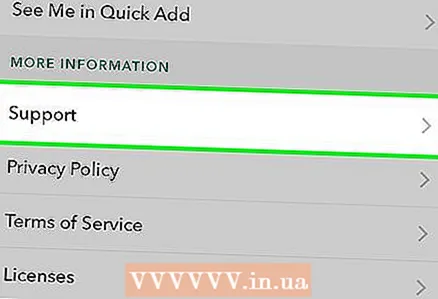 4 Scrollen Sie nach unten und klicken Sie oben in der vierten Kategorie der Optionen auf Support.
4 Scrollen Sie nach unten und klicken Sie oben in der vierten Kategorie der Optionen auf Support. 5 Tippen Sie auf Mein Konto und Einstellungen. Dies ist die dritte Option auf dem Bildschirm.
5 Tippen Sie auf Mein Konto und Einstellungen. Dies ist die dritte Option auf dem Bildschirm.  6 Tippen Sie auf Kontoinformationen. Alle Änderungen, die auf Ihr Konto angewendet werden können, sind hier aufgelistet.
6 Tippen Sie auf Kontoinformationen. Alle Änderungen, die auf Ihr Konto angewendet werden können, sind hier aufgelistet.  7 Klicken Sie auf Mein Konto löschen. Auf dem Bildschirm wird eine neue Seite mit Anweisungen zum Löschen Ihres Kontos angezeigt.
7 Klicken Sie auf Mein Konto löschen. Auf dem Bildschirm wird eine neue Seite mit Anweisungen zum Löschen Ihres Kontos angezeigt. 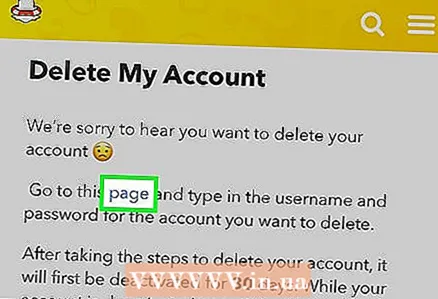 8 Klicken Sie auf den Link, um Ihr Konto zu löschen. Es sollte das blaue Wort "Seite" sein.
8 Klicken Sie auf den Link, um Ihr Konto zu löschen. Es sollte das blaue Wort "Seite" sein.  9 Geben Sie Ihr Passwort ein, um die Löschung Ihres Kontos zu bestätigen.
9 Geben Sie Ihr Passwort ein, um die Löschung Ihres Kontos zu bestätigen. 10 Tippen Sie auf Weiter. Auf dem Bildschirm wird ein Text angezeigt, der bestätigt, dass das Snapchat-Konto deaktiviert wurde. Das Snapchat-Konto wird für 30 Tage deaktiviert und dann gelöscht.
10 Tippen Sie auf Weiter. Auf dem Bildschirm wird ein Text angezeigt, der bestätigt, dass das Snapchat-Konto deaktiviert wurde. Das Snapchat-Konto wird für 30 Tage deaktiviert und dann gelöscht. - Um Ihr Konto zu reaktivieren, müssen Sie sich innerhalb der nächsten 30 Tage anmelden.
Methode 2 von 2: Auf dem Computer
 1 Gehen Sie zur Website www.snapchat.com.
1 Gehen Sie zur Website www.snapchat.com.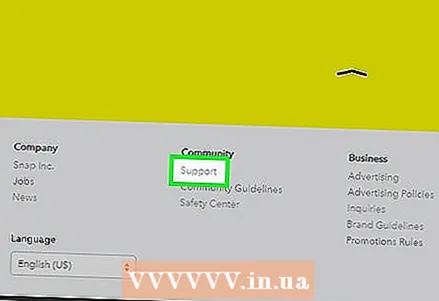 2 Scrollen Sie nach unten und klicken Sie auf Support. Dieser Artikel befindet sich unter der Überschrift „Community“ am Ende der Seite.
2 Scrollen Sie nach unten und klicken Sie auf Support. Dieser Artikel befindet sich unter der Überschrift „Community“ am Ende der Seite. 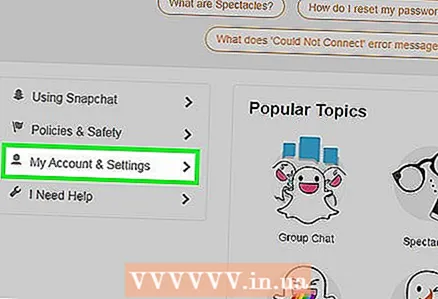 3 Klicken Sie auf Mein Konto und Einstellungen. Dies ist der dritte Menüpunkt auf der linken Seite der Seite.
3 Klicken Sie auf Mein Konto und Einstellungen. Dies ist der dritte Menüpunkt auf der linken Seite der Seite.  4 Klicken Sie auf Kontoinformationen. Dies ist der erste Menüpunkt. Dies öffnet ein neues Menü.
4 Klicken Sie auf Kontoinformationen. Dies ist der erste Menüpunkt. Dies öffnet ein neues Menü. 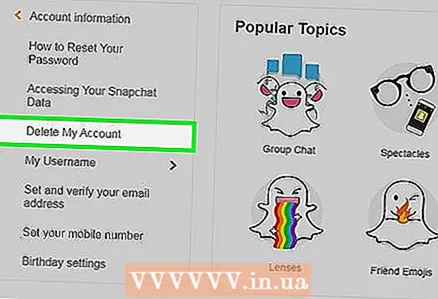 5 Klicken Sie auf Mein Konto löschen. Auf der rechten Seite des Bildschirms wird eine neue Seite angezeigt.
5 Klicken Sie auf Mein Konto löschen. Auf der rechten Seite des Bildschirms wird eine neue Seite angezeigt. 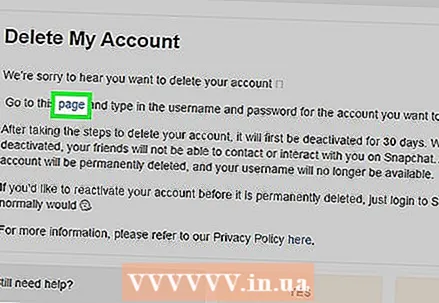 6 Klicken Sie auf den blauen Link mit dem Text „Seite“, um Ihr Konto zu löschen. Wenn Sie den Link nicht sehen, klicken Sie hier, um zur Seite zum Löschen des Kontos zu gelangen.
6 Klicken Sie auf den blauen Link mit dem Text „Seite“, um Ihr Konto zu löschen. Wenn Sie den Link nicht sehen, klicken Sie hier, um zur Seite zum Löschen des Kontos zu gelangen.  7 Geben Sie Ihren Benutzernamen und Ihr Passwort ein.
7 Geben Sie Ihren Benutzernamen und Ihr Passwort ein.- Wenn Sie Ihr Passwort vergessen haben, wählen Sie die Option „Mein Passwort vergessen“ und folgen Sie den Anweisungen, die an Ihre E-Mail-Adresse gesendet werden.
 8 Klicken Sie unter Ihren Zugangsdaten auf das Feld "Ich bin kein Roboter". Bestätigen Sie Ihre Angaben, nachdem Sie das Kontrollkästchen aktiviert haben.
8 Klicken Sie unter Ihren Zugangsdaten auf das Feld "Ich bin kein Roboter". Bestätigen Sie Ihre Angaben, nachdem Sie das Kontrollkästchen aktiviert haben.  9 Klicken Sie auf Anmelden, um zur Seite zum Löschen des Kontos zu gelangen.
9 Klicken Sie auf Anmelden, um zur Seite zum Löschen des Kontos zu gelangen.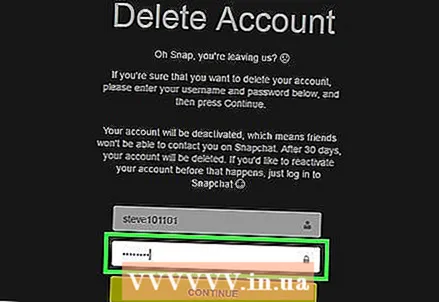 10 Geben Sie Ihr Passwort ein. Geben Sie Ihr Passwort erneut ein, um das Löschen Ihres Kontos zu bestätigen.
10 Geben Sie Ihr Passwort ein. Geben Sie Ihr Passwort erneut ein, um das Löschen Ihres Kontos zu bestätigen. 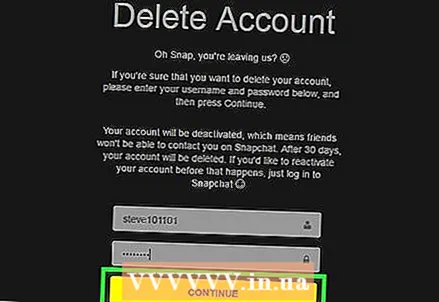 11 Klicken Sie auf Weiter. Auf dem Bildschirm erscheint ein Text, der bestätigt, dass das Snapchat-Konto deaktiviert wurde. Das Snapchat-Konto wird für 30 Tage deaktiviert. Nach 30 Tagen wird das Konto gelöscht.
11 Klicken Sie auf Weiter. Auf dem Bildschirm erscheint ein Text, der bestätigt, dass das Snapchat-Konto deaktiviert wurde. Das Snapchat-Konto wird für 30 Tage deaktiviert. Nach 30 Tagen wird das Konto gelöscht. - Melden Sie sich innerhalb von 30 Tagen bei Ihrem Konto an, um es zu reaktivieren.



